Mēs visi esam izjutuši vēlmi izbaudīt savas iecienītākās filmas vai spēles plašākā mērogā. Lai gan MacBooks piedāvā satriecošus displejus, kas ir ideāli piemēroti multivides patēriņam un spēlēm, tie vienkārši nav salīdzināmi ar ieskaujošo pieredzi, ko sniedz lielāks ekrāns. Par laimi, ja jums pieder Toshiba televizors, MacBook pievienošana tam var mainīt jūsu skatīšanās pieredzi.
Ir vairāki pārliecinoši iemesli, lai MacBook savienotu ar Toshiba televizoru. Daudzi Toshiba televizori, īpaši vecāki modeļi, ir aprīkoti ar novecojušiem multivides atskaņotājiem, kas kavē vienmērīgu atskaņošanu. Turklāt tiem bieži trūkst dažādu failu tipu atbalsta un tie nodrošina zemākas tīmekļa pārlūkošanas iespējas. Tādējādi MacBook saistīšana kļūst par praktisku risinājumu.
Turklāt savienojuma izveide ar lielāku displeju var būt noderīga prezentācijām un citiem uzdevumiem, kuriem nepieciešams lielāks ekrāns.
Ir divas metodes, kā MacBook (Pro vai Air modeli) savienot ar Toshiba televizoru: bezvadu savienojums, izmantojot AirPlay, un vadu savienojums, izmantojot HDMI. Tā kā bezvadu metode ir bez problēmām, bez kabeļiem, vispirms izpētīsim šo iespēju.
Vienkāršs bezvadu savienojums: kā izmantot AirPlay, lai savienotu MacBook ar Toshiba televizoru
Pirms niršanas pārliecinieties, vai jūsu MacBook un Toshiba televizors ir savienoti ar vienu un to pašu Wi-Fi tīklu un vai jūsu televizors ir saderīgs ar AirPlay. Lūk, kā iespējot AirPlay savā Toshiba televizorā:
- Izmantojot tālvadības pulti, sava Toshiba televizora sākuma ekrānā atlasiet Iestatījumi .
- Ritiniet uz leju un izvēlieties opciju Displejs un skaņa .
- Izvēlnē meklējiet Apple AirPlay un HomeKit un atlasiet to.
- Noteikti aktivizējiet Apple AirPlay opciju , ja tā vēl nav ieslēgta.
Kad šie iestatījumi ir apstiprināti, veiciet šīs darbības, lai izveidotu savienojumu:
- Savā MacBook ekrāna augšējā kreisajā stūrī noklikšķiniet uz Apple logotipa .
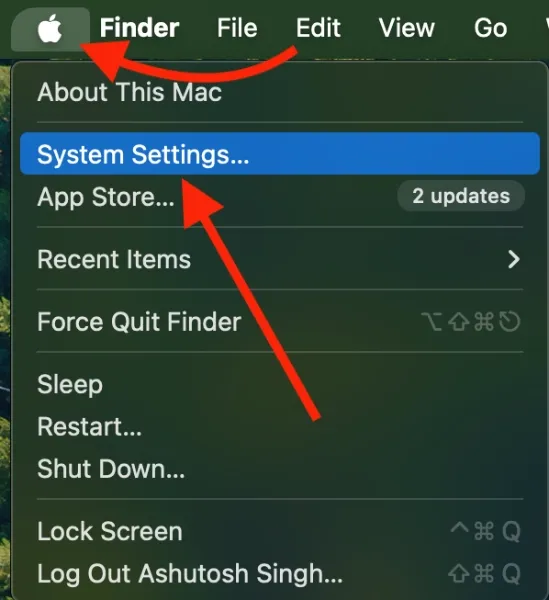
- Atlasiet Sistēmas iestatījumi .
- Izvēlieties sadaļu Displeji .
- Jūsu MacBook tagad vajadzētu atpazīt jūsu tuvumā esošo Toshiba televizoru. Atlasiet to AirPlay nolaižamajā izvēlnē. Ja tas nav redzams, varat noklikšķināt uz ikonas + , lai atklātu citas opcijas.
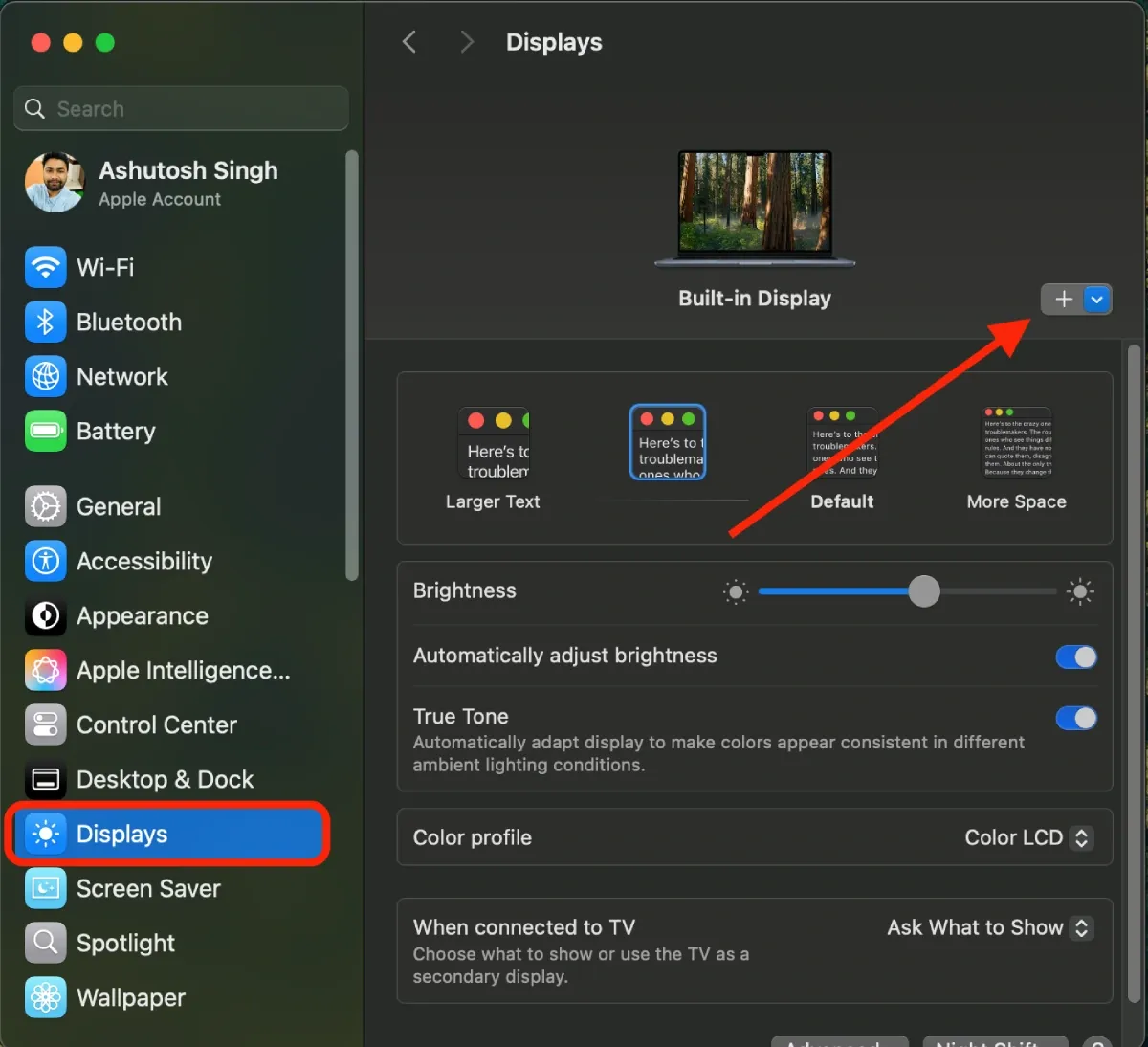
- Jūsu televizorā var parādīties kods; ievadiet to savā MacBook, kad tas tiek prasīts.
- Kad savienojums ir izveidots, varat izlemt, kā izmantot televizoru: kā galveno displeju, paplašināto displeju vai iebūvētā displeja spoguli.
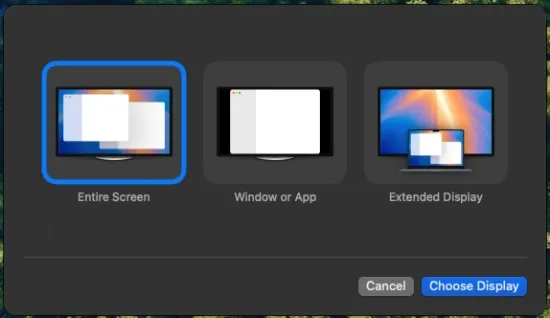
Tas arī viss! Jūsu MacBook ir jāpievienojas jūsu Toshiba televizoram. Lai nodrošinātu optimālu veiktspēju, iesaku televizoru iestatīt kā primāro vai sekundāro displeju, lai attiecīgi pielāgotu izšķirtspējas un atsvaidzes intensitātes iestatījumus.
Alternatīvs bezvadu risinājums: ekrāna spoguļošana ar vadības centru
Ja jūsu Toshiba televizors atbalsta AirPlay, varat viegli izveidot savienojumu, izmantojot MacBook vadības centra ekrāna spoguļošanas funkciju. Vēlreiz pārliecinieties, vai abas ierīces ir vienā Wi-Fi tīklā. Veiciet tālāk norādītās darbības.
- Noklikšķiniet uz vadības centra ikonas, kas atrodas Mac datora augšējā labajā stūrī.
- Izvēlnē atlasiet ekrāna spoguļa ikonu.
- Jūsu Mac skenēs pieejamās ierīces. Noklikšķiniet uz sava Toshiba televizora nosaukuma, kad tas parādās. Ja tiek prasīts, ievadiet televizora ekrānā redzamo četrciparu kodu.
- Izpildiet visas papildu uzvednes, lai pabeigtu savienojumu.
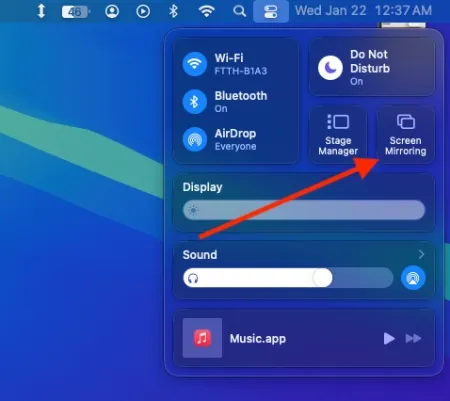
Pēc šīm darbībām jūsu MacBook displejam ir jāatspoguļojas uz jūsu Toshiba televizora kopā ar skaņu. Ja jūsu televizoram nav AirPlay atbalsta, apsveriet iespēju izmantot trešās puses ekrāna spoguļošanas lietojumprogrammas, kas pieejamas App Store; vienkārši instalējiet, atlasiet savu Toshiba televizoru, un varat sākt!
Vadu savienojums: MacBook savienošana ar Toshiba televizoru, izmantojot HDMI
MacBook pievienošana Toshiba televizoram, izmantojot HDMI kabeli, ir vienkārša, jo īpaši tāpēc, ka lielākā daļa televizoru ir aprīkoti ar HDMI pieslēgvietām. Vispirms pārbaudiet, vai jūsu MacBook ir HDMI ports. Ja nē, būs nepieciešams USB-C–HDMI adapteris .
Kad jums ir atbilstošie kabeļi un adapteri, veiciet tālāk norādītās darbības.
- Pievienojiet vienu HDMI kabeļa galu Toshiba televizora HDMI portam.
- Pievienojiet otru galu sava MacBook HDMI portam. Ja jūsu modelim nav HDMI porta, pievienojiet HDMI kabeli HDMI adapterim un pēc tam pievienojiet adapteri sava Mac datora USB-C portam.
Lielākajai daļai Toshiba televizoru modeļu HDMI porti atrodas aizmugurē; skaidrības labad skatiet šo attēlu:

Kad HDMI kabelis ir pievienots gan televizoram, gan jūsu MacBook, pārslēdziet televizora ievades avotu uz izmantoto HDMI portu. Pēc tam izvēlnē Sistēmas iestatījumi > Displejs varēsit televizoru spoguļot, paplašināt vai iestatīt kā galveno displeju.
Tas ir viss, kas jums jāzina, lai veiksmīgi savienotu savu MacBook ar Toshiba televizoru. Ja jums vai kādam, ko pazīstat, ir nepieciešami norādījumi par to, kā bezvadu režīmā savienot MacBook Pro vai Air ar Toshiba televizoru vai izmantojot HDMI savienojumus, kopīgojiet šo visaptverošo rokasgrāmatu.
Lai gan es personīgi uzskatu, ka vadu metode ir ieteicama uzticamības dēļ, bezvadu opcija ir lieliska, ja kabeļi nav pieejami vai attālums rada bažas.
Bieži uzdotie jautājumi
1. Vai varu savienot savu MacBook ar Toshiba televizoru, ja tas neatbalsta AirPlay?
Jā, ja jūsu Toshiba televizoram nav AirPlay atbalsta, varat izmantot uzticamas trešās puses ekrāna spoguļprogrammas, kas pieejamas App Store. Vienkārši instalējiet kādu no šīm programmām savā MacBook un izpildiet ekrānā redzamos norādījumus, lai izveidotu savienojumu.
2. Kas man jādara, ja mans MacBook neatpazīst manu Toshiba televizoru?
Ja jūsu MacBook neatpazīst jūsu Toshiba televizoru, pārbaudiet, vai abas ierīces ir savienotas ar vienu un to pašu Wi-Fi tīklu. Turklāt pārliecinieties, vai televizorā ir iespējots AirPlay, kā aprakstīts iepriekš. Ja problēmas joprojām pastāv, mēģiniet restartēt ierīces.
3. Kas ir labāks, lai savienotu manu MacBook ar Toshiba televizoru: vadu vai bezvadu?
Izvēle starp vadu un bezvadu savienojumiem ir atkarīga no jūsu vajadzībām. Vadu savienojumi, izmantojot HDMI, nodrošina stabilu un uzticamu pieredzi, īpaši spēlēm vai augstas izšķirtspējas satura straumēšanai. No otras puses, bezvadu opcijas nodrošina ērtības un elastību, īpaši plašos iestatījumos.
Atbildēt